ይህ wikiHow በሊኑክስ ኮምፒተር ላይ ወይን እንዴት እንደሚጭኑ እና እንደሚያሄዱ ያስተምርዎታል። ወይን በዊንዶውስ ባልሆኑ ኮምፒተሮች ላይ የዊንዶውስ መተግበሪያዎችን እንዲያሄዱ የሚያስችል ፕሮግራም ነው።
ደረጃ
የ 3 ክፍል 1 - ወይን መትከል
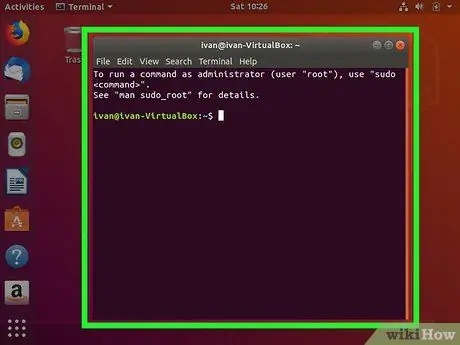
ደረጃ 1. ክፍት ተርሚናል።
ትግበራ ይምረጡ ተርሚናል ”ከኮምፒዩተር ምናሌ ወይም ከትግበራ ዝርዝር።
- በአብዛኞቹ የሊኑክስ ስሪቶች ላይ የ Ctrl+Alt+T ቁልፍ ጥምርን በመጫን የተርሚናል መተግበሪያውን መክፈትም ይችላሉ።
- አንዳንድ የሊኑክስ ስሪቶች እንዲሁ በማያ ገጹ አናት ላይ የትእዛዝ መስመር የጽሑፍ ሳጥን አላቸው።
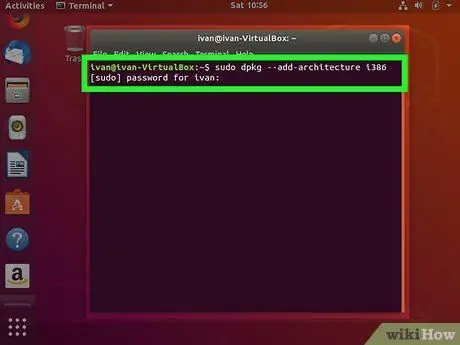
ደረጃ 2. የ 32 ቢት ሥነ ሕንፃን ያንቁ።
ኮምፒተርዎ 64-ቢት አንጎለ ኮምፒውተር የሚጠቀም ከሆነ በኮምፒተር ላይ 32-ቢት ሁነታን ማንቃት ያስፈልግዎታል። እሱን ለማግበር ፦
-
ዓይነት
sudo dpkg --add-architecture i386
- በተርሚናል መስኮት ውስጥ እና Enter ን ይጫኑ።
- ሲጠየቁ የቁልፍ ይለፍ ቃሉን ይተይቡ እና Enter ን ይጫኑ።
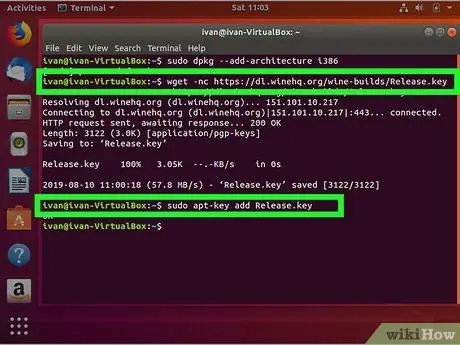
ደረጃ 3. የኮምፒተር ማውረጃ ፕሮግራሙን ወደ ወይን ጣቢያው ያስሱ።
በዚህ ደረጃ ኮምፒዩተሩ ትክክለኛ የወረዱ ፋይሎችን ማግኘት ይችላል። እንደዚህ ለማድረግ:
-
ዓይነት
wget -nc
- እና Enter ቁልፍን ይጫኑ።
-
ዓይነት
sudo apt-key አክል Release.key
- እና Enter ቁልፍን ይጫኑ።
- ከተጠየቀ ዋናውን የይለፍ ቃል ያስገቡ።
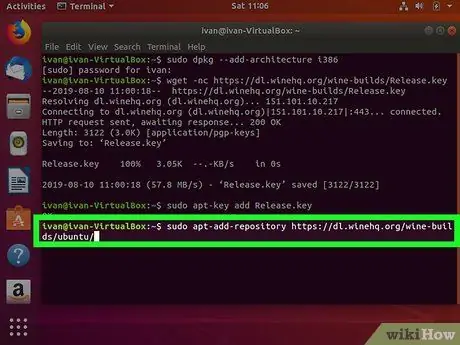
ደረጃ 4. የወይን ማከማቻውን ወደ ቤተ -መጽሐፍት ያክሉ።
በሚጠቀሙበት የሊኑክስ ስሪት ላይ በመመርኮዝ ከሚከተሉት ትዕዛዞች ውስጥ አንዱን ማስገባት ያስፈልግዎታል-
-
ኡቡንቱ -
sudo apt-add-repository
-
ሚንት -
sudo apt-add-repository 'deb https://dl.winehq.org/wine-builds/ubuntu/xenial main' '
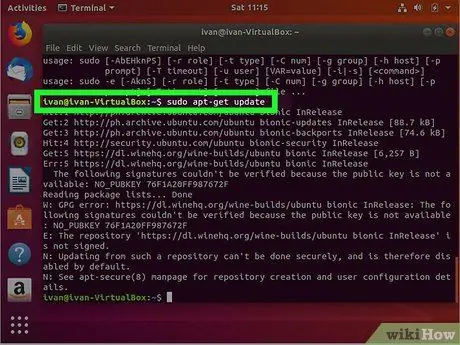
ደረጃ 5. የወረደውን ጥቅል ያዘምኑ።
ዓይነት
sudo apt-get ዝማኔ
እና Enter ቁልፍን ይጫኑ።
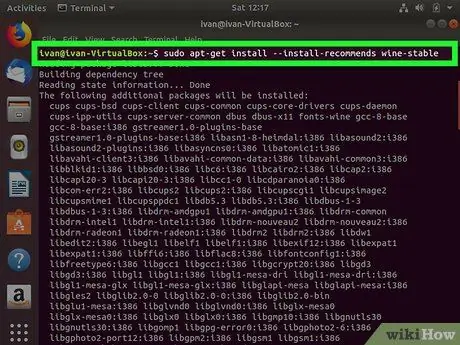
ደረጃ 6. ማውረድን ይምረጡ።
ከማርች 2018 ጀምሮ የተረጋጋ የወይን ምርት በመተየብ ሊወርድ ይችላል
sudo apt-get install-ጫን-ወይን ጠጅ-ተረጋጋን ይመክራል
እና Enter ቁልፍን ይጫኑ።
አንድ ዓይነት የተረጋጋ ማውረድን የሚደግፍ የወደፊት የወይን ስሪት ሊኖር ይችላል።
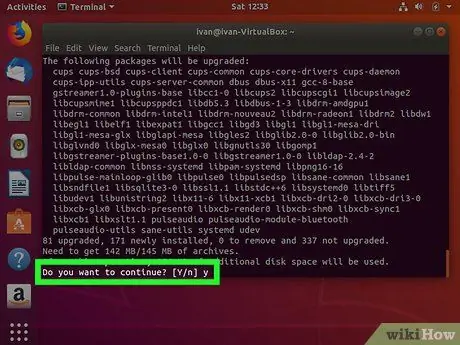
ደረጃ 7. ማውረዱን ያረጋግጡ።
Y ን ይተይቡ እና Enter ን ይጫኑ ፣ ከዚያ ከተጠየቁ ዋናውን የይለፍ ቃልዎን እንደገና ይተይቡ። ከዚያ በኋላ ወይን ይወርዳል እና ወደ ኮምፒዩተሩ ይጫናል።
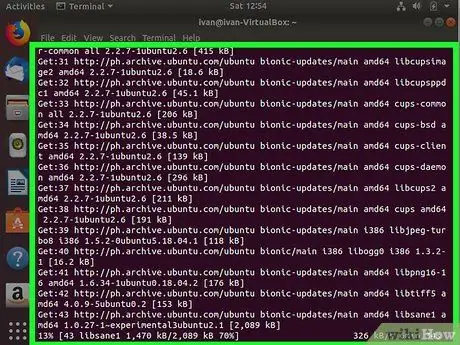
ደረጃ 8. ወይን ማውረዱን እስኪጨርስ ይጠብቁ።
በኮምፒተር ላይ መጫኑን ለመጨረስ ወይን እስከ 10 ደቂቃዎች ድረስ ሊወስድ ይችላል። ከዚያ በኋላ ወደ ቀጣዩ ዘዴ መቀጠል ይችላሉ።
የ 3 ክፍል 2 - ወይን ማዘጋጀት
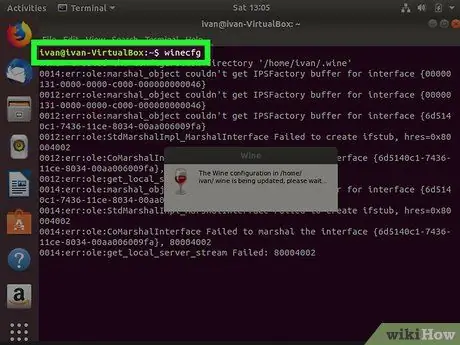
ደረጃ 1. የዊንዶውስ ዋና ማውጫ ይፍጠሩ።
ዓይነት
የወይን ጠጅ
እና Enter ቁልፍን ይጫኑ ፣ ከዚያ የማረጋገጫ መልዕክቱን ይፈልጉ “የውቅረት ማውጫውን‹ ቤት/ስም/. ወይን ›ፈጠረ።
የጎደሉትን ጥቅሎች እንዲጭኑ ከተጠየቁ “ጠቅ ያድርጉ” ጫን ”በሚታየው መስኮት ውስጥ እና ጥቅሉ እስኪጫን ድረስ ይጠብቁ።
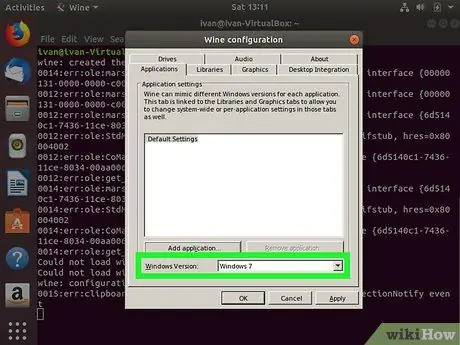
ደረጃ 2. የዊንዶውስ ስሪት ይምረጡ።
በ “ወይን አወቃቀር” መስኮት ታችኛው ክፍል ላይ “የዊንዶውስ ስሪት” ተቆልቋይ ሳጥኑን ጠቅ ያድርጉ ፣ ከዚያ ለመጠቀም የሚፈልጉትን የዊንዶውስ ስሪት ጠቅ ያድርጉ (ለምሳሌ። ዊንዶውስ 7 ”).
ይህ አማራጭ ካልታየ ትርን ጠቅ ያድርጉ “ ማመልከቻዎች ”መጀመሪያ በመስኮቱ አናት ላይ።
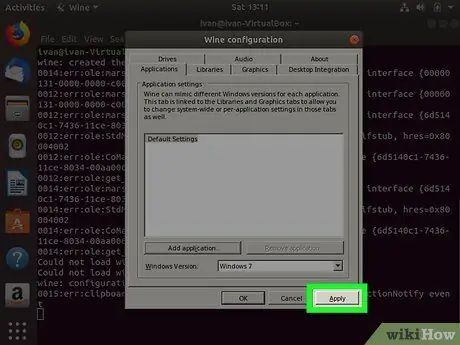
ደረጃ 3. ተግብር የሚለውን ጠቅ ያድርጉ።
በመስኮቱ ግርጌ ላይ ነው። ከዚያ በኋላ ቅንብሮቹ ይቀመጣሉ።
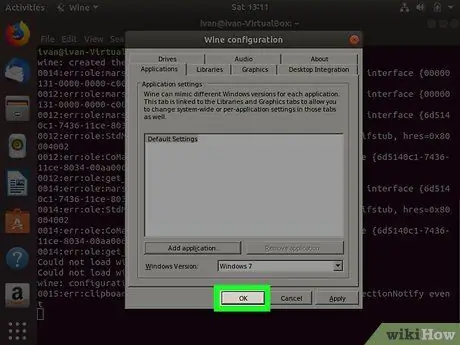
ደረጃ 4. እሺን ጠቅ ያድርጉ።
በመስኮቱ ግርጌ ላይ ነው። ከዚያ በኋላ መስኮቱ ይዘጋል።
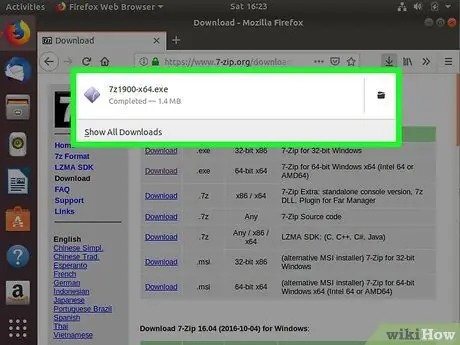
ደረጃ 5. የዊንዶውስ ፕሮግራሙን በ EXE ቅርጸት ያውርዱ።
በሊኑክስ ላይ ለመጠቀም የሚፈልጉትን የፕሮግራሙን EXE ስሪት ያግኙ እና ያውርዱ (ለምሳሌ 7-ዚፕ)። ከዚያ በኋላ ፕሮግራሙን መጫን ይችላሉ።
በወይን ድር ጣቢያ ላይ ከወይን ተኳሃኝ ፕሮግራሞች የተሟላ ዝርዝር ማየት ይችላሉ።
ክፍል 3 ከ 3 - ፕሮግራሙን መጫን
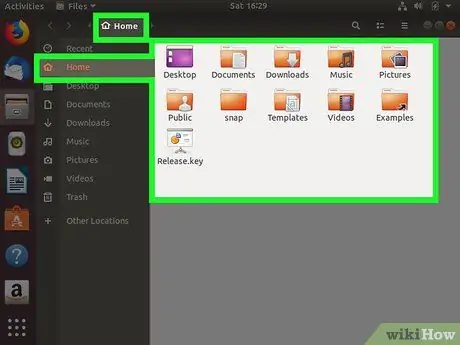
ደረጃ 1. “ውርዶች” አቃፊን ይክፈቱ።
ይህ አቃፊ በ «መነሻ» አቃፊ ውስጥ ነው። በ “ትግበራዎች” ምናሌ በኩል መክፈት ይችሉ ይሆናል።
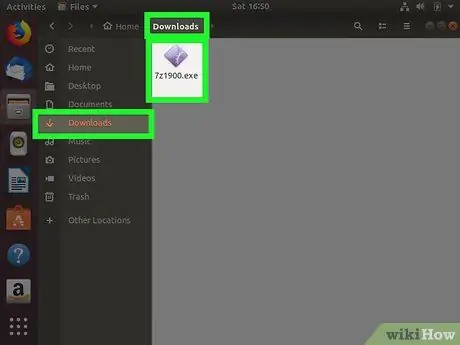
ደረጃ 2. የወረደውን EXE ፋይል ይፈልጉ።
ሊጭኑት ለሚፈልጉት ፕሮግራም የ EXE ፋይል እስኪያገኙ ድረስ አቃፊዎቹን ያስሱ።
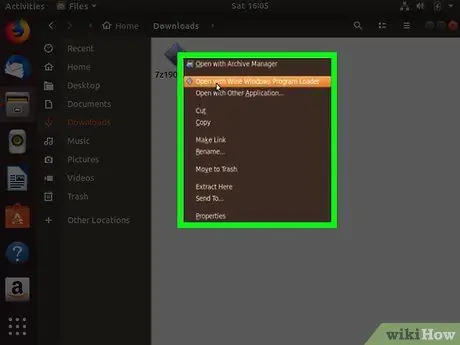
ደረጃ 3. ፋይሉን በቀኝ ጠቅ ያድርጉ።
ከዚያ በኋላ ተቆልቋይ ምናሌ ይታያል።
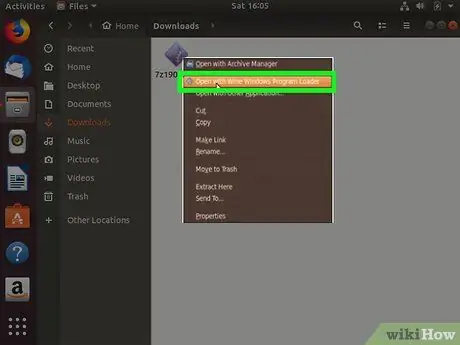
ደረጃ 4. በወይን ዊንዶውስ ፕሮግራም ጫኝ (ክፈት) ክፈት የሚለውን ጠቅ ያድርጉ።
በተቆልቋይ ምናሌ አናት ላይ ነው። ከዚያ በኋላ የመጫኛ መስኮቱ ይከፈታል።
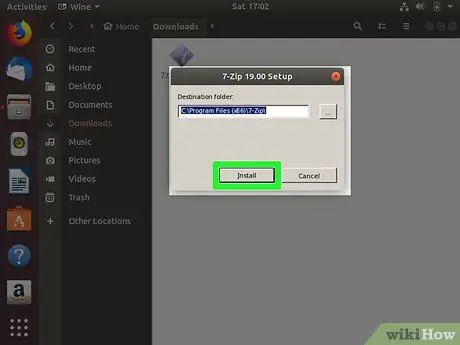
ደረጃ 5. ጫን የሚለውን ጠቅ ያድርጉ።
በመጫኛ መስኮቱ ግርጌ ላይ ነው። ከዚያ በኋላ ፕሮግራሙ ወደ ኮምፒዩተር ይጫናል።
- አንዳንድ ፕሮግራሞች ከመጫናቸው በፊት ተጨማሪ ግብዓት ይፈልጋሉ።
- እንዲሁም “ጠቅ በማድረግ የፕሮግራሙን የመጫኛ ቦታ መለወጥ ይችላሉ” ⋯ ”ይህም በመስኮቱ በቀኝ በኩል የሚገኝ እና በኮምፒተርዎ ላይ የተለየ አቃፊ የሚመርጥ።
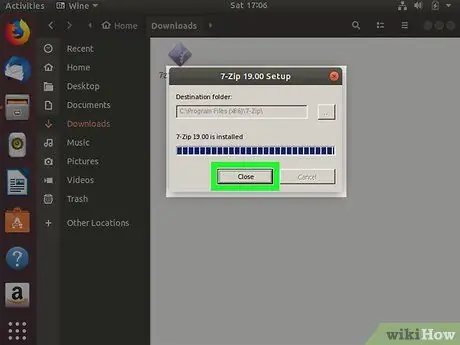
ደረጃ 6. ሲጠየቁ ዝጋ የሚለውን ጠቅ ያድርጉ።
ፕሮግራሙ መጫኑን ሲጨርስ ይህ አማራጭ ይገኛል።
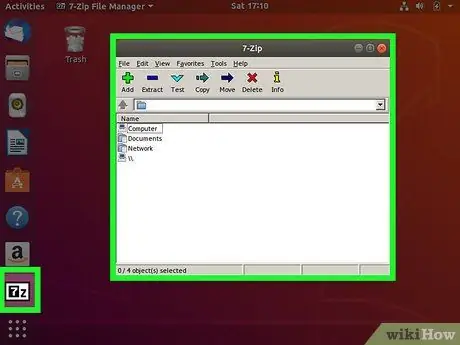
ደረጃ 7. ፕሮግራሙን ያሂዱ።
ብዙውን ጊዜ በምናሌው ውስጥ ባለው “መተግበሪያዎች” ክፍል በኩል የተጫኑ ፕሮግራሞችን ማስኬድ ይችላሉ።
ጠቃሚ ምክሮች
-
PlayOnLinux የተባለ የወይን ተጠቃሚ በይነገጽ መጫን ይችላሉ። ይህ በይነገጽ የወይን ፕሮግራሞችን ለመጫን ፣ ለማስወገድ እና ለመድረስ ያስችልዎታል። እሱን ለመጫን ወይን ከጫኑ በኋላ የተርሚናል ፕሮግራሙን ይክፈቱ ፣ ይተይቡ
sudo apt install playonlinux ን ይጫኑ
- ፣ የይለፍ ቃሉን ያስገቡ እና y ን በመተየብ ማውረዱን ያረጋግጡ።
- ከወይን ድር ጣቢያ ዝመናዎችን በተደጋጋሚ መመርመርዎን ያረጋግጡ።







